如何用本地模式重装win10电脑系统
1、退出杀毒工具,选择“本地模式”进入,选择好合适的安装路径,最后点击“一键安装到E盘”。

3、电脑进入下载文件状态,无需手动操作,随后点击“确定”关闭窗口。
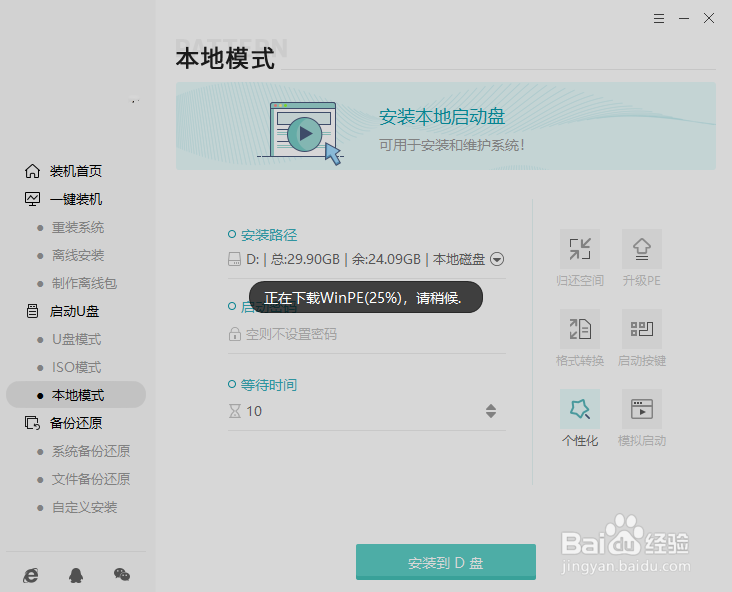
4、本地模式安装完成后重启电脑,在打开的界面中选择PE模式回车进入,在界面中选择“在线安装”进行下载系统文件。
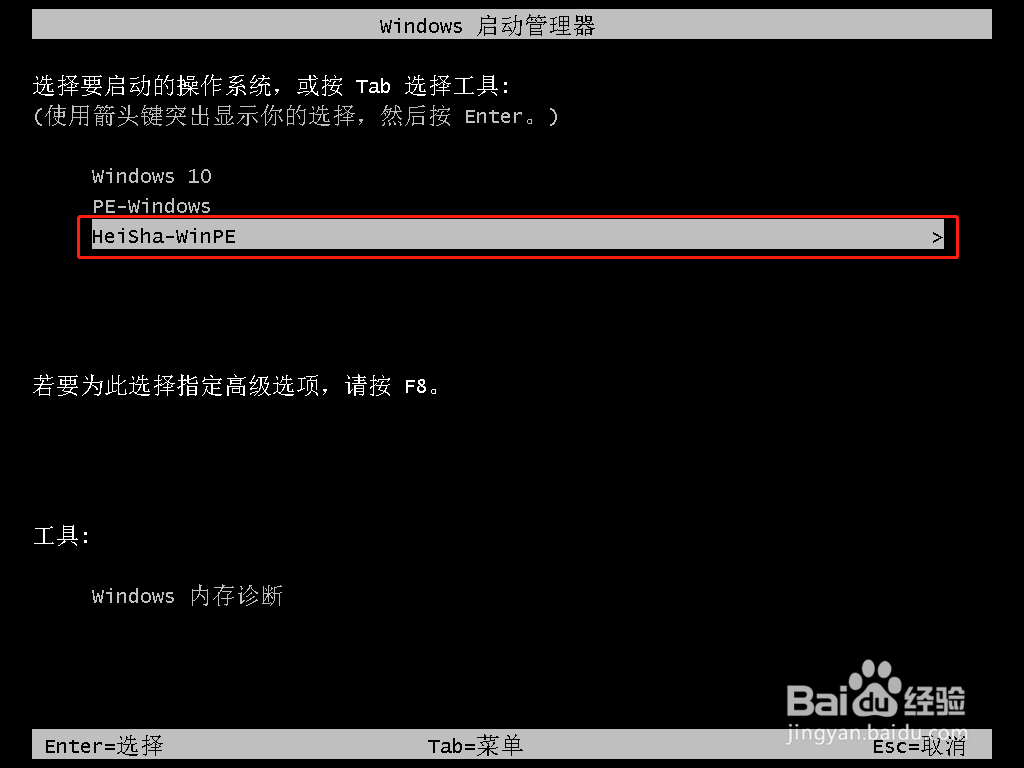
5、开始选择合适的安装位置,最后进行“系统下载”。
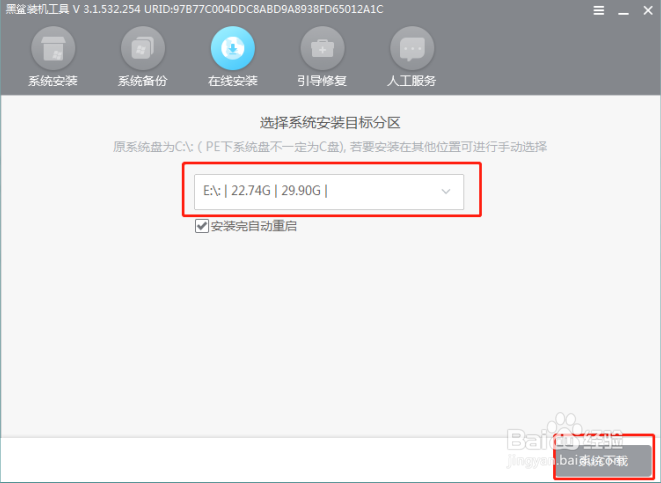
6、根据自己需要选择合适的win10系统文件,最后点击“添加下载”,电脑进入全自动下载文竭惮蚕斗件状态,无需手动操作。

7、随后电脑会提示是否安装,直接点击“安装”继续操作,电脑开始自动安装win10系统。
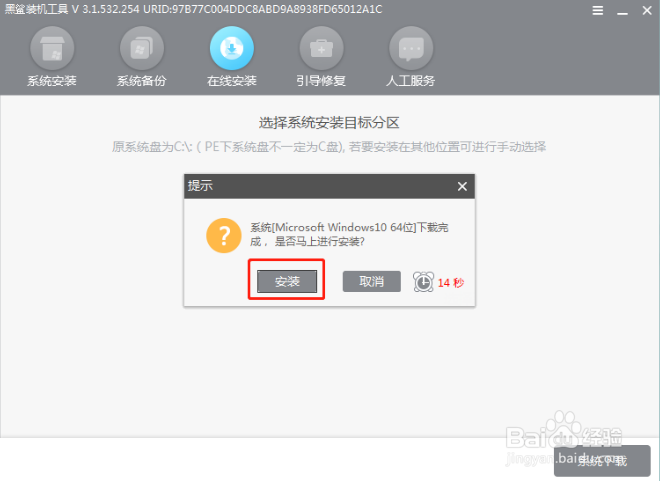
8、等待系统安装结束后“重启”电脑。经过多次的重启部署安装,最后进入全新win10桌面,重装结束。

声明:本网站引用、摘录或转载内容仅供网站访问者交流或参考,不代表本站立场,如存在版权或非法内容,请联系站长删除,联系邮箱:site.kefu@qq.com。
阅读量:27
阅读量:34
阅读量:92
阅读量:32
阅读量:76